保存したレイアウトの名前変更や削除がしたい
レイアウト名の変更
ご自身で保存したレイアウトの保存名を変更することができます。
1.画面右上の をクリックします。
をクリックします。
ご自身で保存したレイアウトの保存名を変更することができます。
1.画面右上の
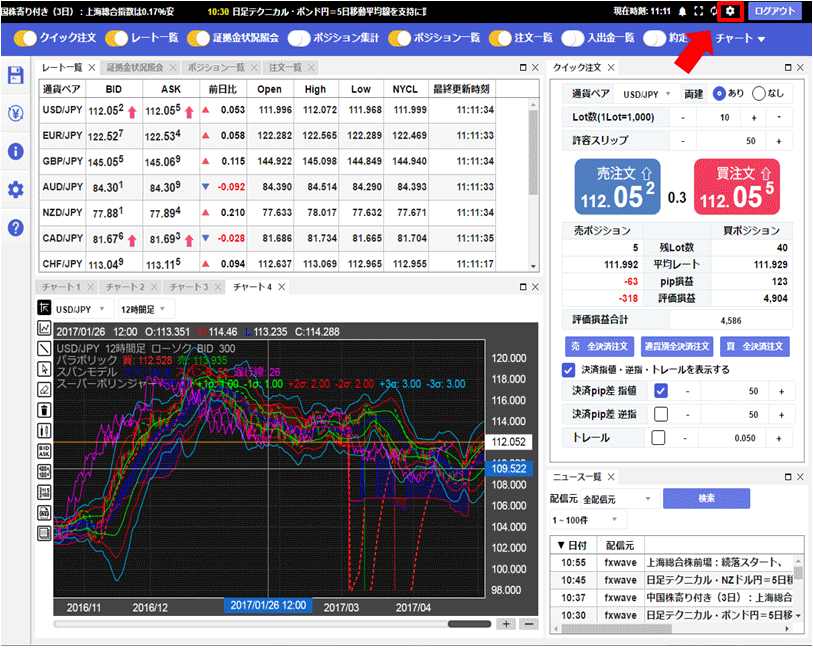
2.【レイアウト管理】をクリックします。
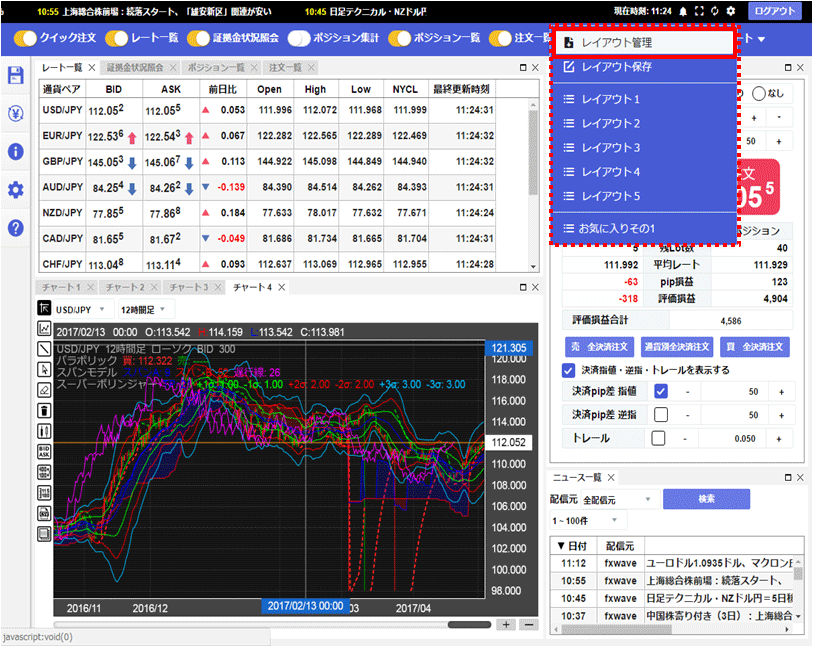
3.【レイアウト設定】画面が表示されます。
【項目名】の右側の「ここに項目名を入力する」をクリックします。
【項目名】の右側の「ここに項目名を入力する」をクリックします。
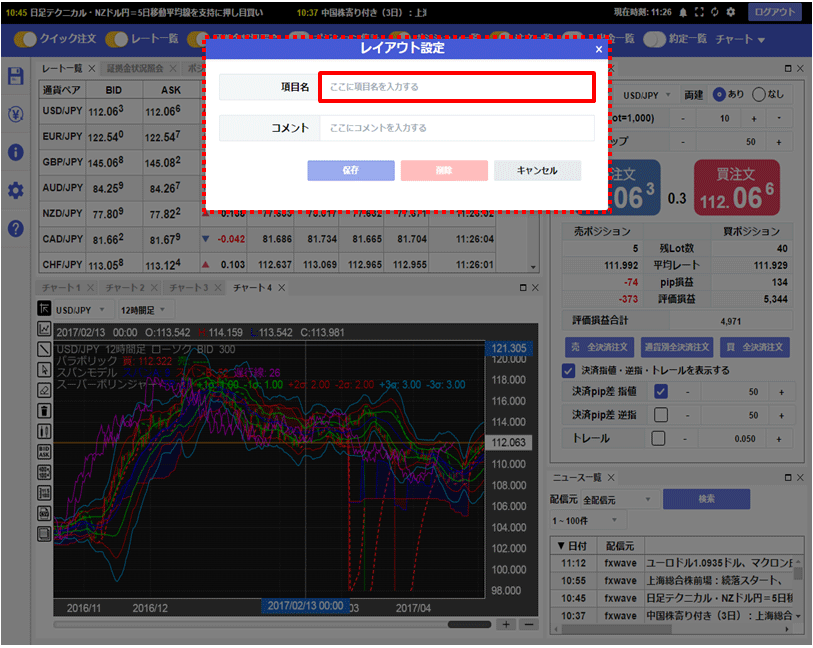
4.保存したレイアウト名が表示されます。名前を変更したいレイアウトをクリックします。
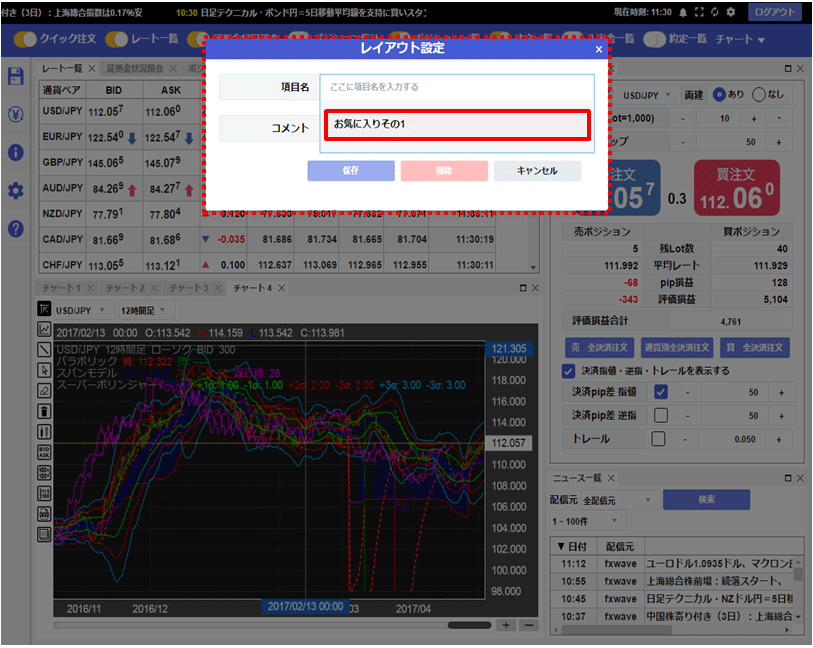
5.【項目名】に表示されたレイアウト名を消し、新しいレイアウト名を入力します。
※【コメント】の文字も変更したい場合は、同様に【コメント】欄の文字を消し新しいコメントを入力してください。
※【コメント】の文字も変更したい場合は、同様に【コメント】欄の文字を消し新しいコメントを入力してください。
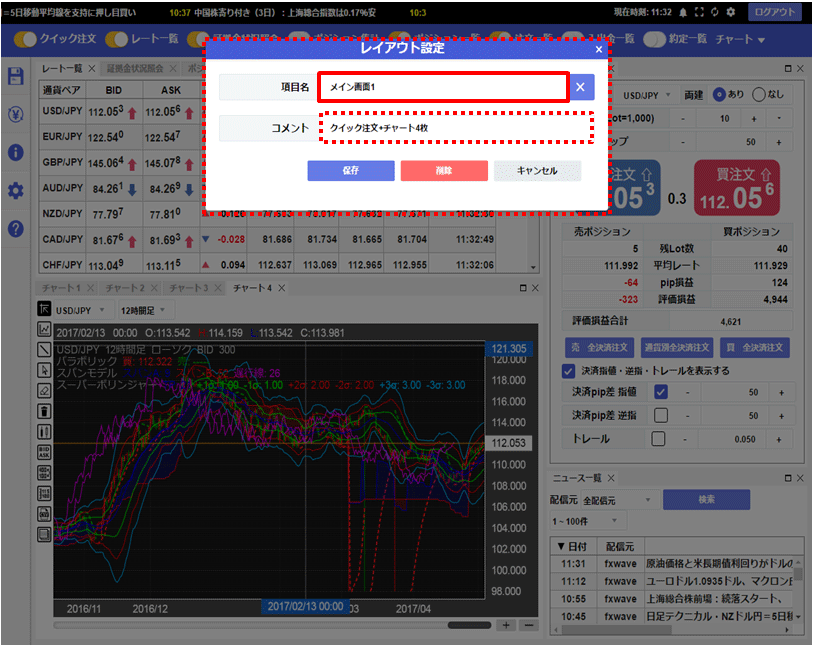
6.【保存】ボタンをクリックすると、変更が保存され【レイアウト設定】画面が閉じます。
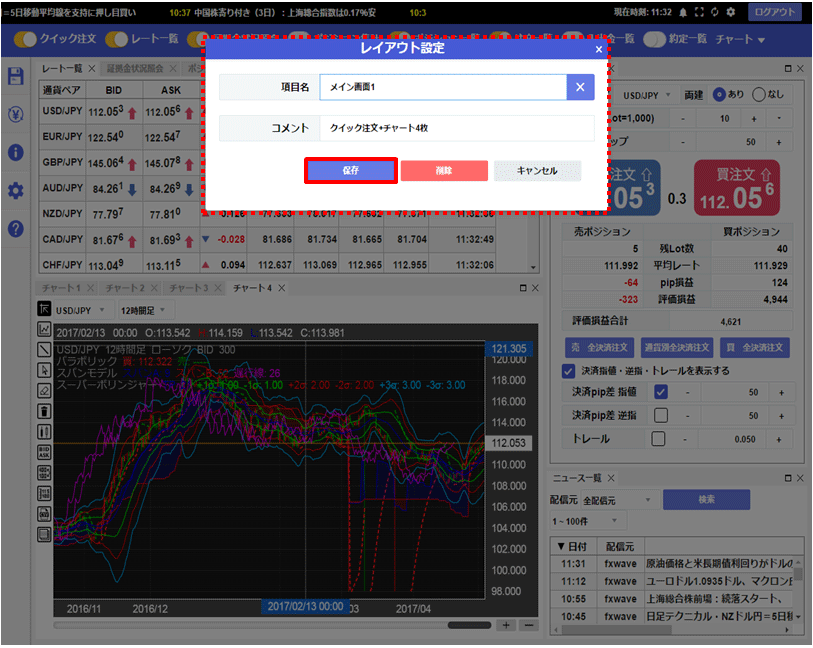
7.画面右上の をクリックすると、レイアウト名が変更されたことが確認できます。
をクリックすると、レイアウト名が変更されたことが確認できます。
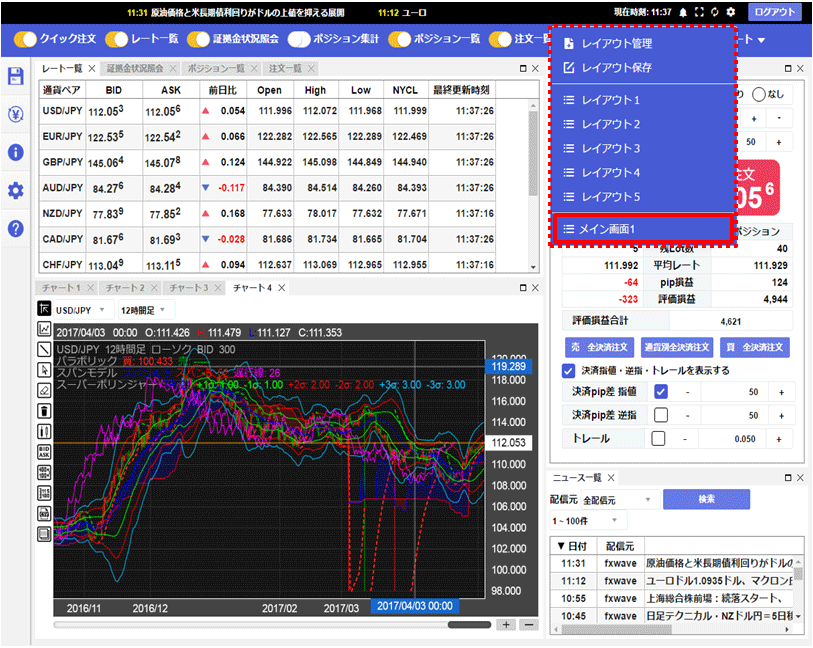
レイアウトの削除
ご自身で保存したレイアウトを削除することができます。
1.画面右上の をクリックします。
をクリックします。
ご自身で保存したレイアウトを削除することができます。
1.画面右上の
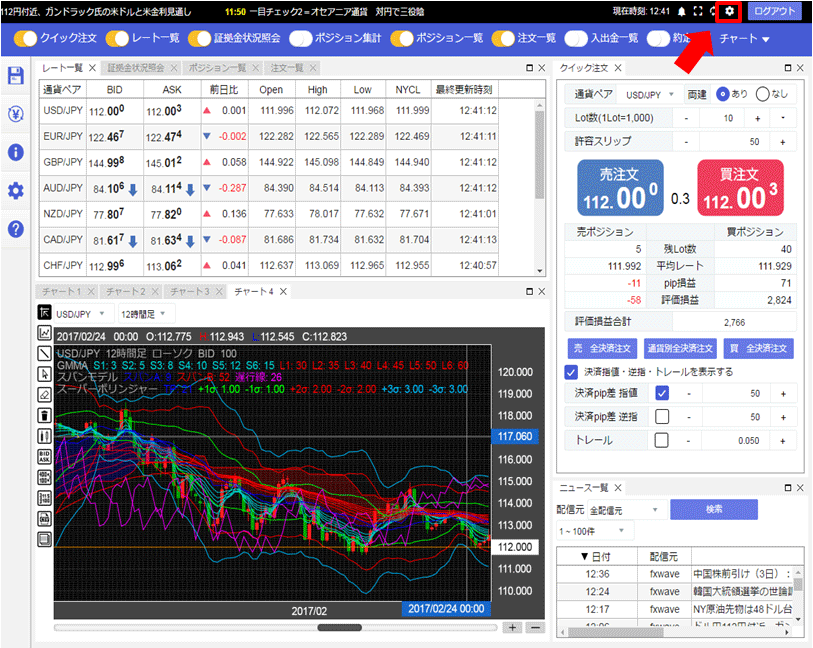
2.【レイアウト管理】をクリックします。
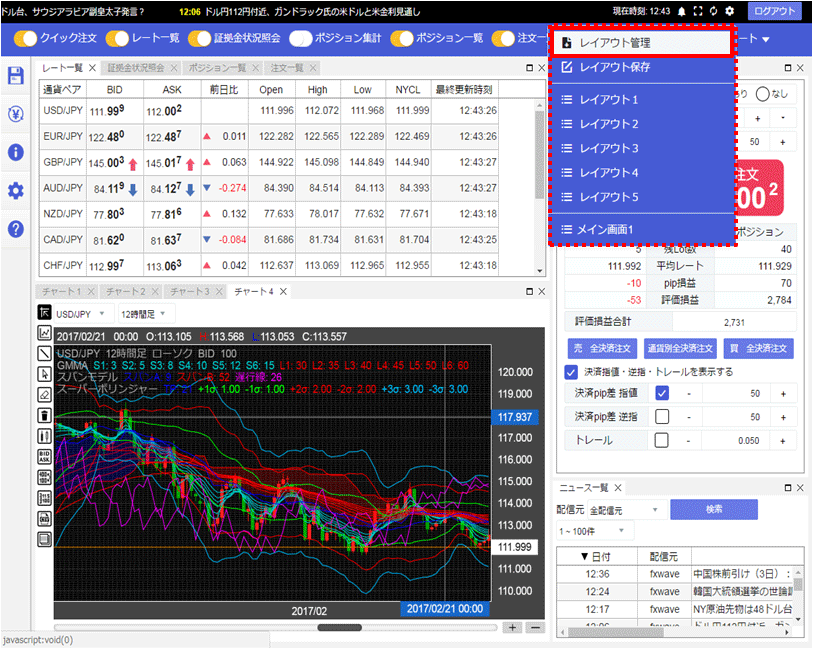
3.【レイアウト設定】画面が表示されます。
【項目名】の右側の「ここに項目名を入力する」をクリックします。
【項目名】の右側の「ここに項目名を入力する」をクリックします。
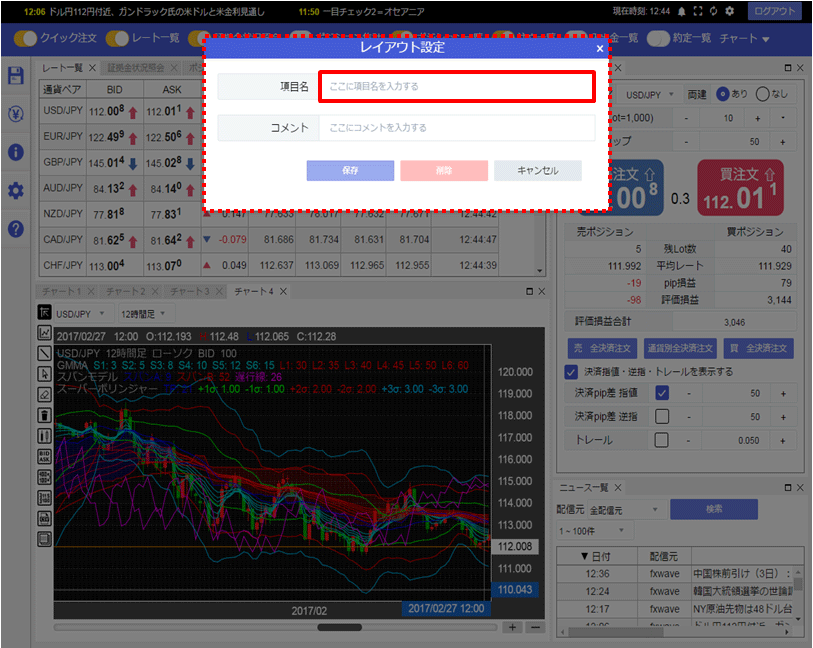
4.保存したレイアウト名が表示されます。削除したいレイアウトをクリックします。
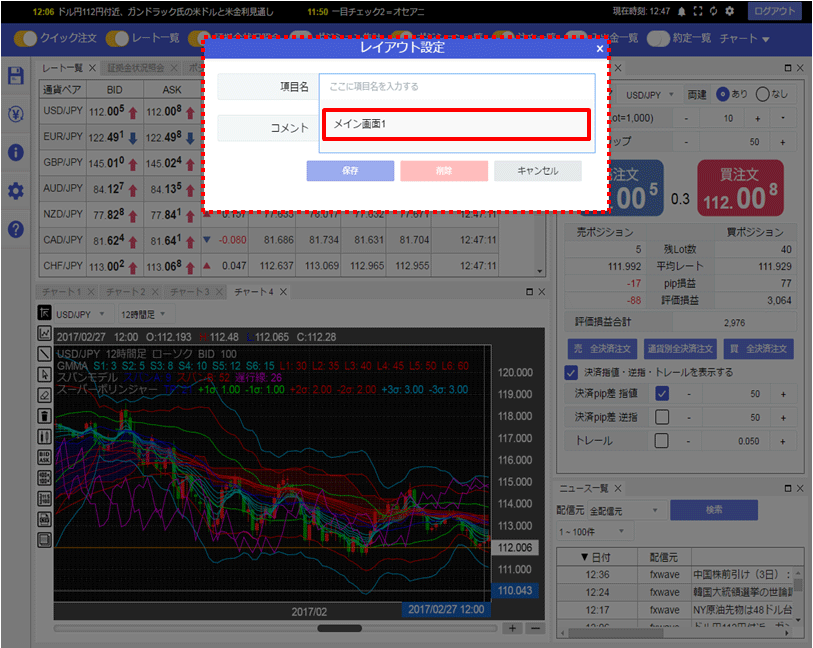
5.【項目名】に表示されているレイアウト名が、削除したいレイアウトのものに間違いないか確認します。
【削除】ボタンをクリックすると、選択したレイアウトが削除され【レイアウト設定】画面が閉じます。
【削除】ボタンをクリックすると、選択したレイアウトが削除され【レイアウト設定】画面が閉じます。
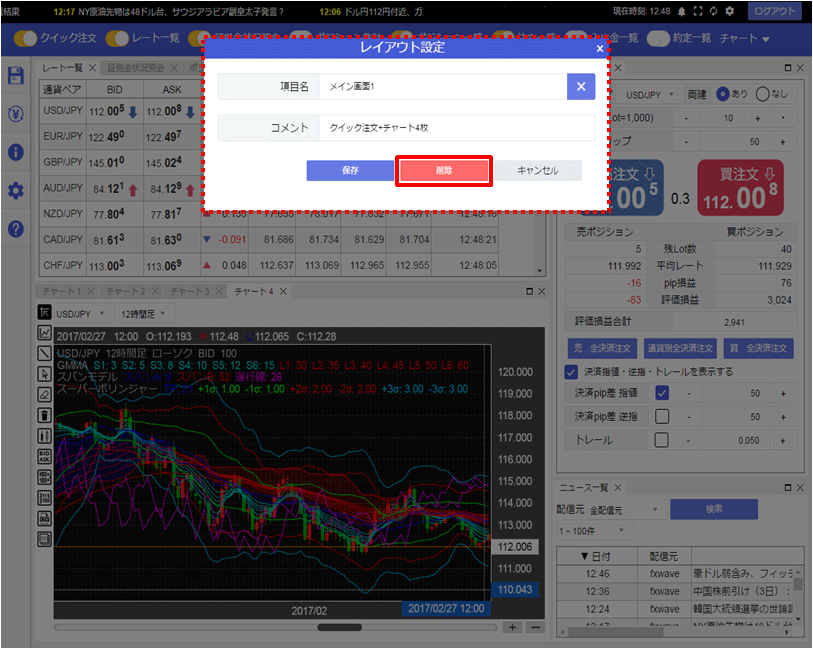
6.画面右上の をクリックすると、レイアウトが削除されたことが確認できます。
をクリックすると、レイアウトが削除されたことが確認できます。










